- Sea of Thieves on jumissa latausnäytössä – kuinka korjata?
- Korjaus 1 – Tarkista Sea of Thievesin järjestelmävaatimukset
- Korjaus 2 – Päivitä Windows-käyttöjärjestelmä
- Korjaus 3 – Tarkista näytönohjaimet ja päivitys
- Korjaus 4 – Suorita Sea of Thieves järjestelmänvalvojana
- Korjaus 5 – Reset Sea of Thieves
- Korjaus 6 – Käytä VPN:ää muodostaaksesi yhteyden Sea of Thieves -palveluun
- Korjaus 7 – Muuta aikaa/päivämäärää
- Korjaus 8 – Käynnistä Sea of Thieves Microsoft Store -kirjaston kautta
- Korjaus 9 – Tyhjennä Microsoft Storen välimuisti ja asenna Sea of Thieves uudelleen
Sea of Thieves juuttunut latausnäyttöön on melko yleinen ongelma. Monet pelaajat ovat ilmoittaneet tästä ongelmasta laitteissaan. Voi olla useita syitä siihen, miksi pelaajat voivat kohdata tämän viestin. Voi olla, että järjestelmä ei täytä vaadittuja vähimmäisstandardeja, vanhentuneet ohjaimet, vioittuneet tiedostot, verkkoyhteysongelmat ja muut.
Tässä oppaassa teemme parhaamme ratkaistaksemme nämä ongelmat säästämättä siihen liikaa aikaa. Koska jokainen käyttäjä kohtaa eri syitä virheilleen, pelaajien tulee käydä läpi kaikki alla olevat kohdat. Kun kaikki alla olevat korjaukset on kokeiltu ja pelaajat huomaavat, että latausnäyttöongelma häviää ja peli on pelattavissa.
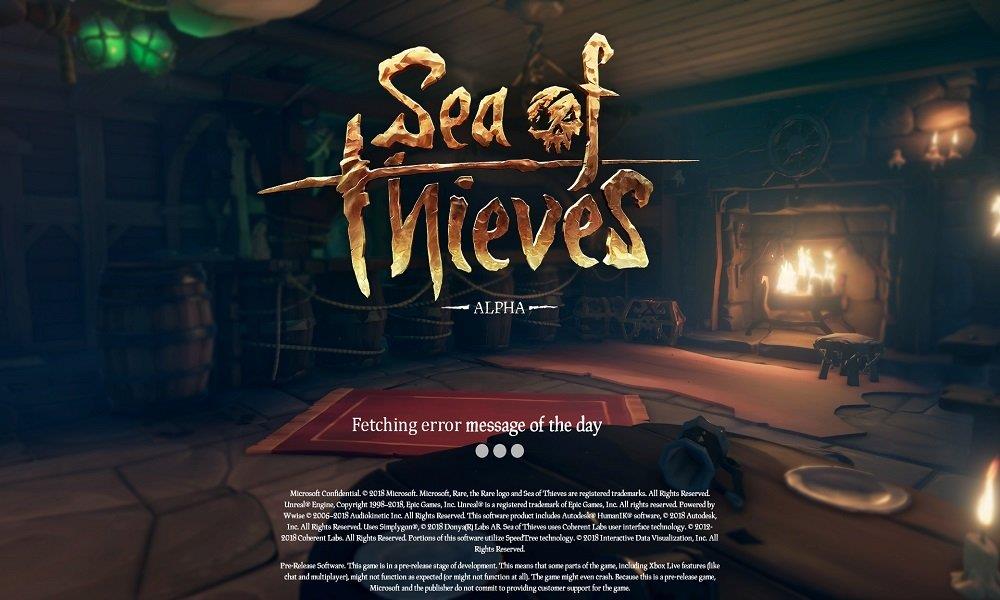
Sea of Thieves on jumissa latausnäytössä – kuinka korjata?
Aloitetaan näistä korjauksista. Pelaajien on ensin tarkistettava, täyttääkö heidän järjestelmänsä suositellut vähimmäisvaatimukset. Pelin suorittamiseksi onnistuneesti pelaajilla on oltava järjestelmät, jotka tukevat Sea of Thieves -ohjelmaa.
Korjaus 1 – Tarkista Sea of Thievesin järjestelmävaatimukset
Merkittävä osa pelaajista, jotka ilmoittivat latausnäytön virheongelmasta, näyttää pelaavan peliä vanhentuneilla käyttöjärjestelmillä. Pelaajien, joilla on tällä hetkellä vanhempi käyttöjärjestelmä, kuten Windows 7 tai Windows 8, on päivitettävä järjestelmänsä uusimpaan vakaaseen Windows 10 -käyttöjärjestelmään.
Mainos
Sea of Thievesin käyttäminen edellyttää Windows 10 -käyttöjärjestelmää. Tämä on ensimmäinen askel latausnäytön ongelman korjaamiseksi tarkistamalla, täyttääkö järjestelmä pelin vaatimukset. Jos vaatimukset eivät täsmää, pelaajia kehotetaan päivittämään nykyinen käyttöjärjestelmänsä.
Mainokset
Katso alla olevasta taulukosta, pystyykö järjestelmäsi tukemaan Sea of Thieves -ohjelmaa:
| OS | Windows 10 |
| prosessori | Intel i3 -prosessori @2,9 GHz / AMD FX-6300 @ 3,5 GHz |
| GPU | Nvidia GeForce 650 / AMD Radeon 7750 |
| RAM | 4 gigatavua |
| DirectX | V. 11 |
| VRAM | 1 Gt |
| HDD | 60 Gt @ 5,4K RPM |
Jos pelaajilla on järjestelmät, jotka täyttävät yllä mainitut vaatimukset, mutta kohtaavat edelleen latausnäytön ongelmat, tarkista muut korjaukset alla.
Korjaus 2 – Päivitä Windows-käyttöjärjestelmä
Yleensä Windows-päivitykset on asetettu latautumaan automaattisesti, jotta ne toimisivat taustalla ja asentuvat automaattisesti, kun uudempi versio on saatavilla. Ei kuitenkaan ole koskaan huono idea tarkistaa, latautuiko uusin päivitys ja asentuiko se oikein.
Tarkista vaiheet, jotta tiedät, onko uusin päivitys asennettu:
Mainokset
- Valitse Windows-näppäin + i
- The Windowsin asetusten ponnahdusikkuna tulee näkyviin, valitse Päivitys ja suojaus.
- Valitse Tarkista päivitykset
- Asentaa uusin saatavilla oleva päivitys
Kun nämä vaiheet on suoritettu, pelaajat voivat yrittää suorittaa Sea of Thievesin uudelleen ja tarkistaa, onko latausnäytön ongelma edelleen olemassa. Jos pelaajat kohtaavat edelleen latausnäytön ongelman, jatka kokeilemalla muita alla lueteltuja korjauksia.
Korjaus 3 – Tarkista näytönohjaimet ja päivitys
Yksi syy siihen, miksi pelaajat kohtaavat edelleen latausnäytön ongelman/pätkivän pelin, voi johtua joko vioittuneista tai vanhentuneesta näytönohjaimesta. Jos pelaajilla on jo valmiiksi asennettuna GeForce Experience järjestelmään, se tarkistaa uudemmat päivitykset ohjaimiin automaattisesti. Muussa tapauksessa pelaajien on tarkistettava manuaalisesti, onko näytönohjainkorttiinsa uudempia päivityksiä.
Tarkista vaiheet selvittääksesi, onko ohjain vakaa, ja asenna uusimmat päivitykset:
Mainokset
- Siirry Windowsin hakuvälilehteen ja etsi ”Laitehallinta”.
- Valitse sitten ”Laitehallinta”.
- Avaa ”Näyttösovittimet”
- NVIDIAsta tai Raedonista riippuen avaa ne napsauttamalla hiiren kakkospainikkeella.
- Valitse ”Päivitä ohjain” -vaihtoehto ja valitse ”Hae automaattisesti” päivitetylle ohjainohjelmistolle.
- Jatka asennusta asennusohjeiden mukaisesti.
- Uusin ohjain asennetaan.
Jos pelaajat ovat noudattaneet näytön ajureiden päivittämisen vaiheita, mutta kohtaavat edelleen latausnäytön ongelman, tarkista alla olevat muut korjaukset.
Korjaus 4 – Suorita Sea of Thieves järjestelmänvalvojana
Toisinaan pelaajat voivat kohdata jumiutuneen latausnäytön ongelman, koska heillä ei ole pelin suorittamiseen tarvittavia oikeuksia. Tietyt pelin ominaisuudet on rajoitettu käyttäjille, joilla on rajoitetut oikeudet. Tämä tarkoittaa, että pelaajien on yritettävä ajaa peliä järjestelmänvalvojan oikeuksilla.
Tutustu alla oleviin vaiheisiin Sea of Thievesin käyttämiseksi järjestelmänvalvojana:
- Pelaajien on siirryttävä pelin työpöydän pikakuvakkeeseen.
- Napsauta sitten sitä hiiren kakkospainikkeella ja valitse ”Ominaisuudet”.
- Uusi ponnahdusikkuna tulee näkyviin, ja siinä siirry kohtaan Yhteensopivuus.
- Valitse sitten Suorita tämä ohjelma järjestelmänvalvojana.
- Viimeistele muutokset valitsemalla ”Käytä” ja sitten ”OK”.
Näin pelaajat ovat antaneet pelille pysyvästi järjestelmänvalvojan oikeudet. Jos pelaajat haluavat kuitenkin ajaa peliä järjestelmänvalvojana vain tiettyjen ajojen aikana, he voivat tehdä sen napsauttamalla pelin pikakuvaketta hiiren kakkospainikkeella ja valitsemalla ”Suorita järjestelmänvalvojana”.
Kun järjestelmänvalvojan oikeudet on asetettu, pelaajat voivat yrittää suorittaa Sea of Thievesin uudelleen ja tarkistaa, onko latausnäytön ongelma edelleen olemassa. Jos pelaajat kohtaavat edelleen latausnäytön ongelman, jatka kokeilemalla muita alla lueteltuja korjauksia.
Korjaus 5 – Reset Sea of Thieves
Monet käyttäjät pystyivät poistamaan jumiutuneen latausnäytön ongelman yksinkertaisesti palauttamalla pelin takaisin alkuperäisiin oletusasetuksiinsa. Tarkista alla olevat vaiheet palauttaaksesi Sea of Thieves oletusasetukset:
- Valitse Windows Key + i
- Valitse ”Sovellukset”
- Etsi luettelosta ”Sea of Thieves” ja napsauta sitä
- Valitse ”Lisäasetukset”
- Etsi luettelosta ”Palauta” ja napsauta sitä
- Napsauta ”Palauta” uudelleen toisen kehotteen jälkeen
Tämä palauttaa Sea of Thievesin alkuperäiset oletusasetukset kokonaan. Jos pelaajat kohtaavat edelleen latausnäytön ongelman pelin nollauksen jälkeen, jatka kokeilemalla muita alla lueteltuja korjauksia.
Korjaus 6 – Käytä VPN:ää muodostaaksesi yhteyden Sea of Thieves -palveluun
Käyttäjät ovat ilmoittaneet, että he eivät voi käyttää peliä alueensa vuoksi. Tämä voi johtua tietynlaisesta pelirajoituksesta tietyille alueille tai yksinkertaisesti siitä, että palvelin on täynnä. VPN:n käyttö saattaa auttaa ratkaisemaan tämän ongelman.
Tutustu parhaisiin saatavilla oleviin ilmaisiin VPN-verkkoihin:
- Hotspot Shield VPN
- Windscribe
- Tunnelikarhu
- Piilota minut
Monet käyttäjät ovat onnistuneet ajamaan peliä kolmannen osapuolen VPN-palveluiden käytön jälkeen. Kun pelaajat ovat lopettaneet pelin, he voivat sulkea VPN:n.
Korjaus 7 – Muuta aikaa/päivämäärää
Tietyissä tapauksissa väärä aika- tai päivämäärävyöhyke voi aiheuttaa latausnäytön ongelman. Kun pelaajat yrittävät muodostaa yhteyden peliin, palvelimen aika ei välttämättä vastaa paikallista järjestelmän aikaa ja voi syntyä ristiriita. Samoin VPN-palveluita käyttävillä pelaajilla voi olla ristiriita IP-osoitteen sijainnin aikavyöhykkeen ja paikallisen järjestelmän kanssa. Tämän ongelman ratkaisemiseksi pelaajat voivat joko sammuttaa VPN:nsä tai muuttaa paikallisia järjestelmäasetuksia vastaamaan VPN:ää.
Katso vaiheet ajan/päivämäärän muuttamiseen paikallisessa järjestelmässä:
- Valitse Windows Key + i
- Valitse ”Aika ja kieli” ja ota käyttöön ”Aseta aika automaattisesti” -vaihtopainike
- Valitse vasemmasta sivupaneelista Alue.
- Tarkista, että maa ja alue vastaavat järjestelmäasetuksia
- Käynnistä järjestelmä uudelleen ja käynnistä peli uudelleen
Jos pelaajat kohtaavat edelleen latausnäytön ongelman kellonajan ja päivämäärän asettamisen jälkeen, kokeile muita alla lueteltuja korjauksia.
Korjaus 8 – Käynnistä Sea of Thieves Microsoft Store -kirjaston kautta
Pelit, joita ei suoriteta suoraan Microsoft Store -kirjaston kautta, voivat toimia väärin. Kokeile suorittaa peli Store Librarysta nähdäksesi, ilmeneekö latausongelma edelleen.
- Avaa Microsoft Store
- Valitse mikä tahansa ilmainen sovellus ladattavaksi ja asennettavaksi
- Siirry kohtaan ”Oma kirjasto”
- Valitse luettelosta ”Sea of Thieves” ja suorita peli
Suorita peli tällä kertaa suoraan Microsoft Storen kautta ja katso, onko peli pelattavissa.Jos pelaajat eivät vieläkään pysty ajamaan peliä tähän mennessä, tarkista viimeinen mahdollinen korjaus latausnäytön ongelmaan Sea of Thievesissa.
Korjaus 9 – Tyhjennä Microsoft Storen välimuisti ja asenna Sea of Thieves uudelleen
Latausnäytön ongelma voi johtua myös vioittuneista välimuistitiedostoista asennuksen aikana. Tyhjentämällä välimuistitiedostot ja asentamalla peli uudelleen, sen pitäisi selvitä itsestään.
Katso alla olevat vaiheet välimuistin tyhjentämiseksi ja pelin uudelleenasentamiseksi:
- Valitse Windows-näppäin + R
- Kirjoita wsreset.exe.
- Valitse sitten Windows-näppäin + I ja valitse ”Sovellukset”.
- Etsi luettelosta ”Sea of Thieves” ja napsauta sitä.
- Jatka asennuksen poistamista
- Kun se on poistettu kokonaan, jatka sen asentamista uudelleen Microsoft Storesta.
- Suorita peli
Jopa kokeiltuaan kaikkia yllä mainittuja korjauksia, pelaajat voivat myös yrittää käyttää ”CCleaneria” viimeisenä keinona. Se vähentää dramaattisesti kaikkia virheitä ja kaatumisia ja myös nopeuttaa järjestelmää.
Tämä päättää kaikki menetelmät Stuck on Loading Screen -ongelman korjaamiseksi Sea of Thievesissa.
Toivomme, että tämä opas auttoi sinua. Jos oppaastamme on apua, tutustu PC-vinkkeihin, Pelit-, iPhone-vinkkeihin ja -vinkkeihin sekä Android-vinkkeihin ja -vinkkeihin saadaksesi lisää. Tilaa YouTube-kanavamme osallistuaksesi 150 dollarin lahjakilpailuumme. Kiitos.
